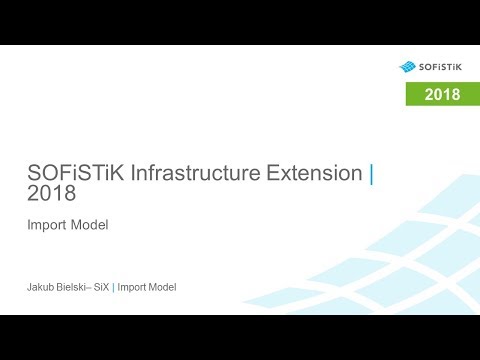Importer Modèle¶
Extraire les données de géométrie et matériaux du fichier de base de données SOFiSTiK (*.cdb) et créer un modèle solide 3D représentant les éléments structurels et les câbles de précontrainte. D’autres objets tels que sections, quadrillage et alignement peuvent être créés par la même occasion.
Le modèle créé sera positionné de telle manière que l’origine des coordonnées du système structurel (dans le fichier *.cdb) correspondra au Point de base de projet dans le projet Revit.
Cliquer sur l’onglet SOFiSTiK Pont
 Section Import
Section Import 
 (Importer modèle)
(Importer modèle)Le dialogue SOFiSTiK: Importer modèle s’affiche.
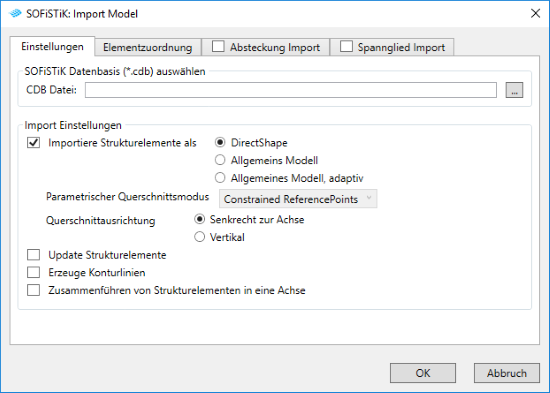
Ajuster les paramètres d’import selon vos préférences et cliquer sur OK.
Un modèle 3D sera créé dans votre projet.

Astuce
Il est possible d’importer certains objets, tels que lignes de contour, après la création de la géométrie. Il est alors nécessaire de désactiver l’option “Import d’éléments structurels comme”.
Note
Combiner des Éléments Structurels sur un axe ne fonctionne pas dans tous les cas. Si Direct Shape est choisi, toutes les lignes structurelles le long d’un axe doivent avoir été définies avec la même section. Les différences dans les sections d’un élément peuvent restreindre leur combinaison le long d’un axe.
.